Mainos
Tumma Windows-teema on hyvä alku vähentämään silmien rasitusta ja lisäämään työpöydän viileyskertointa, mutta voit tehdä työpöydästäsi vielä tummemman.
Lähes kaikki meistä kasvoivat kevyillä Windows-teemoilla. Päällä vanhat Windows-versiot Pikakatsaus Windowsin historiaan visuaalisessa muodossa Lue lisää , tummat värit olivat melkein ennenkuulumattomia. Windows 8: n kanssa pimeä oli yhtäkkiä viileä. Ja se ei näytä vain paremmalta - tummien teemojen käyttö on tieteellisesti osoittautunut paremmiksi sinulle.
Huolimatta tiukaisista tummista sävyistään, Windowsista ei silti ole vaihtoehtoja, jotta työpöydäsi näyttäisi entistä tummemmalta. Jos olet vaihtanut Windows-teeman, mitä muuta voit mukauttaa?
Jatka seitsemän vinkin lukemista, jotka tekevät näytöstä tummemman.
1. Lataa tummat teemat
Helpoin ja nopein tapa muuttaa näytön pimeys on Lataa tumma teema Paras Windows 10 tummat teemat silmällesiWindows 10: llä on nyt oma tumma teema. Kokeile myös näitä muita Windowsin tumman teeman mukautuksia ja estä silmien rasitus. Lue lisää
. Windowsin oletus tummilla teemoilla on silti huomattava määrä väriä tietyillä alueilla, koska ne ovat ”korkean kontrastin”.Todellinen tumma teema poistaa kaikki silmiinpistävät värit, korvaamalla ne harmaalla, hiilellä ja mustalla muunnelmalla.
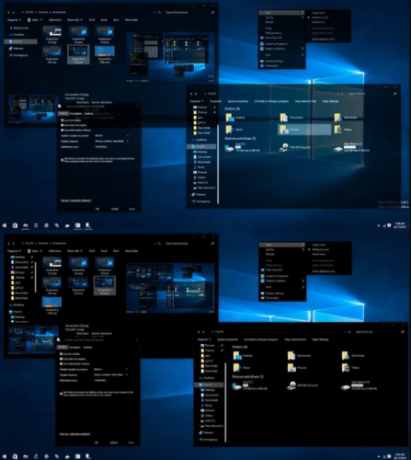
Yksi hieno vaihtoehto on “Musta teema Win10: lle”Kirjoittanut Skinpack. Kaikki näkyy mustana, tummanharmaisena ja tummansinisena. Voit lisätä jopa läpikuultavia ikkunoita tyylikkään efektin saavuttamiseksi.
Lataa teema ja tallenna se C: \ Windows \ Resources \ Themes. Ennen kuin se toimii, joudut myös lataamaan ja asentamaan UXThemePatcher, työkalu, jonka avulla Windows voi lukea ja käyttää kolmansien osapuolien teemoja.
2. Käytä tummia taustakuvia
Viime kädessä teemaasi on vain niin paljon vaikutusta. Sinun on tehtävä muut muuttujat käyttöjärjestelmässä (OS) vastaamaan valikoissa ja sovellusikkunoissa näkyviä aksentteja ja sävyjä.
Esimerkiksi, ei ole järkevää käyttää aurinkoista valokuvaa viimeisimmästä perhelomastasi, jos yrität luoda jotain todella varjoista. Se näyttää paikaltaan ja tuhoaa kaikki teemasi käyttöön ottamat silmiä suojaavat värit.
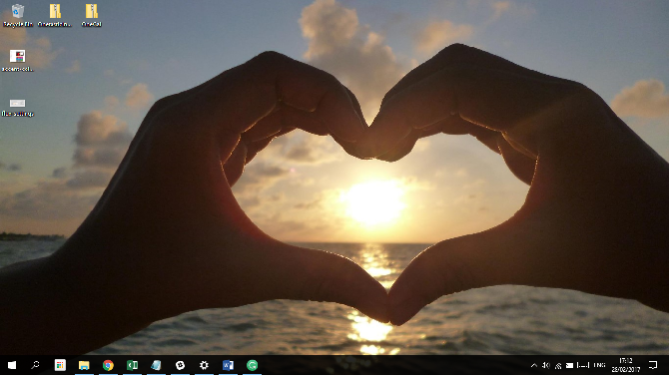
Tietysti, jos haluat viedä prosessin äärimmäisyyteen, käytä kiinteää mustaa taustaa. Jos haluat silti käyttää jotakin omaa napsappasi, yritä löytää kuva, joka vastaa värejä muualla käyttöjärjestelmässä. Työpöydän taustakuvassa (yllä) voit nähdä paljon syviä punaisia, bluesia ja mustia - mielestäni he tekevät hyvää työtä kerätäkseen sävyjä Windows 10-oletusteemaan.
3. Muuta Windowsin väriesiasetuksia
Riley on käsitellyt miten vaihda esiasetuksia Kuinka muuttaa Windows 10 -työpöydän ulkoasuaHaluatko tietää miten saada Windows 10 näyttämään paremmalta? Käytä näitä yksinkertaisia mukautuksia tehdäksesi Windows 10: stä oman. Lue lisää yksityiskohtaisesti muualla sivustolla. Hän väittää, että työkalu on osa suurta työkalusarjaa Windowsin estetiikan muokkaamiseksi.
Sarja sisältää neljä erityistä työkalua:
- Microsoft Office - Office-sovellukset tarjoavat neljä erilaista valikko- ja taustateemaa.
- Reunaselain - Edge sisältää nyt mustan teeman.
- Windows-korostusvärit - Vaikka et voi luoda kokonaisia teemoja omilla aloillaan Windowsissa, voit muokata sen reunuksia ja korostusvärejä.
- Rekisterin hakkerit - Jos olet pätevä, voit säätää rekisteriä säätääksesi virallisen, mutta luonnollisesti pois käytöstä saatavan Windows 10 -teeman.
Näiden neljän mukautuksen yhdistelmän käyttö riittää useimmille käyttäjille saadaksesi Windows etsimään haluamallaan tavalla.
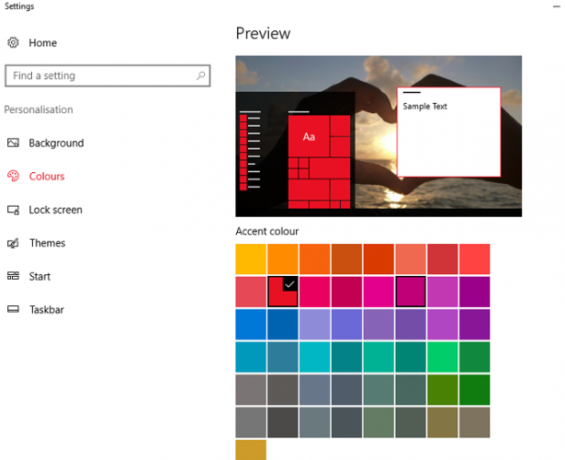
Jos haluat muokata väriesiasetuksia, siirry kohtaan Asetukset> Mukauttaminen> Värit ja tee valintasi. Näet uuden valintasi esikatselun näytön yläreunassa olevassa ikkunassa.
4. Asenna teemat kolmansien osapuolien sovelluksissa
Monet kolmannen osapuolen sovellukset tarjoavat teemoja. Jotta ruudustasi tulee mahdollisimman tumma, sinun on tarkistettava kaikki usein käyttämäsi sovellukset ja sallittava niiden tumma teema.
Se on hedelmätöntä kokemusta, jos vietät tunteja tekemällä Windowsin mahdollisimman tummaksi, mutta vietät suurimman osan työpäivästä katsomalla kirkkaan taustan sovellusta. Se ei auta silmiäsi eikä näytä viileältä.
Esimerkiksi Google Chromen avulla käyttäjät voivat ladata ja asenna uusia teemoja 5 upeaa teemaa kirkastaa Google Chrome -selaintaSuurin osa meistä viettää useita tunteja verkossa, selailemalla verkkosivustoja ja jättäen näkyvästi huomioimatta ulkoasumme selain, mikä on hienoa, koska ne eivät yleensä muuta muutoksia selauskäyttäytymisessäsi, kontrasti... Lue lisää suoraan Chrome Web Storesta, kun taas Photoshopilla on neljä esiasetetta, joista valita. Kaikki torrent-ohjelmistoista musiikkisoittimiin tarjoaa nyt useita vaihtoehtoja.
5. Laske kirkkautta
Tummat teemat eivät ole kaikille - jotkut ihmiset mieluummin vaaleita värejä näytöllään. Mutta se ei tarkoita, että sinun täytyy laittaa näkösi vaaraan. Voit vain vähentää kirkkautta.
Ongelmana on, että tietokoneiden näytöt eivät kaikki näytä valkoisia ja muita kirkkaita värejä tasaisesti. Sama väri voi näyttää hyvin erilaiselta kahdessa eri ulostulossa. Se tarkoittaa, että Windowsin oletusteema voi saada jotkut ihmiset käyttämään aurinkolaseja, kun taas toiset eivät usko sen olevan riittävän kirkas.
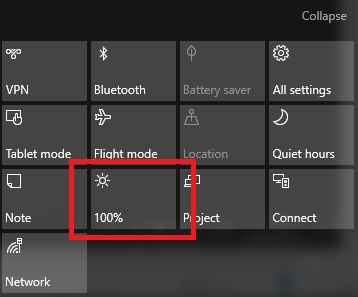
Jos pidät vanilja-Windows-teemasta, mutta löydät sen rasittavan silmiäsi liikaa, voit soittaa takaisin kirkkauteen Toimintakeskus tehtäväpalkissa.
Sen sijaan, että jatkuvasti heilutaan kirkkausasetuksilla päivällä ja yöllä, miksi et anna F.luxin hallita Voivatko F.lux ja yövuoro todella parantaa nukkumistapojasi?Tietokoneiden, tablettien ja älypuhelimien liiallinen käyttö voi johtaa huonontuneen laadun heikkenemiseen - mutta tekevätkö F.lux- ja Night Shift -sovellusten kaltaiset sovellukset todella näitä vaikutuksia? Tiede on tästä melko selvä. Lue lisää ?
Ilmainen sovellus on suunniteltu tuomaan lämpimämpiä, nukkumista aiheuttavia punaisia värejä näytölle illan aikana ja kääntämään laajasti hereillä olevat bluesit päivän aikana.
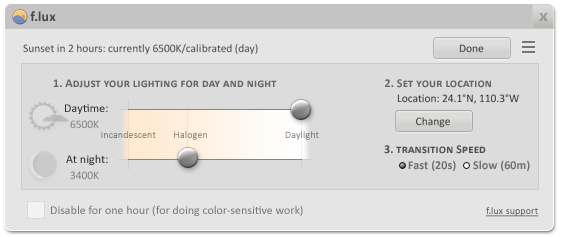
Mutta sovelluksen kauneus on sen joustavuus. Jos haluat lämpimiä värejä päivän aikana, säädä vain värilämpötilan asetuksia tai auringonnousun / auringonlaskun aikoja vastaavasti. Näyttöön tulee heti tummempi.
7. Odota Windows 10 -sinisen valon suodatinta
Jos olet osa Windows Insider -ohjelmaa, sinulla on tämä ominaisuus jo osana Build 15002: ta. Kaikille muille sinun on odotettava kevääseen ja Windows Creators -päivityksen julkinen julkaisu Katso Windows 10 -tuotteiden päivittäjääMicrosoft ilmoitti juuri seuraavasta suuresta Windows 10 -päivityksestä. Luojien päivitys tulee 400 miljoonaan käyttäjään keväällä 2017. Tässä on keskiviikon Windows 10 -tapahtuman kohokohtia. Lue lisää .
Ominaisuuden tarkoitus on sama kuin F.lux: tehdä näytöstä tummempi tietyin kellonaikoina suodattamalla sininen valo.
Asenna se siirtymällä kohtaan Asetukset> Järjestelmä> Näyttö ja paina painiketta vieressä Alempi sininen valo automaattisesti. Klikkaus Sinisen valon asetukset värilämpötilan ja -aikojen mukauttamiseksi.
Kuinka teet näytön tummemmaksi?
Olen osoittanut sinulle seitsemän temppua, jotka tekevät näytöstä vielä tummemman. Vaikka on totta, että Windowsin tummat vaihtoehdot ovat jonkin verran lankoja, jos teet joitain näistä seitsemästä säädöstä, huomaat merkittävän parannuksen melkein heti.
Nyt on aika kuulla mielipiteesi. Kuinka teet Windowsin tummemmaksi, viileämmäksi ja helpommaksi silmässä?
Voit jättää kaikki vinkkisi, ehdotuksesi ja suositukset alla oleviin kommentteihin.
Dan on Meksikossa asuva brittiläinen ulkomailla asukas. Hän on MUO: n sisko-sivuston, Blocks Decoded, toimitusjohtaja. Usein hän on ollut MUO: n sosiaalinen toimittaja, luova toimittaja ja taloustoimittaja. Löydät hänet vaeltelemassa näyttelylattia CES: ssä Las Vegasissa joka vuosi (PR-ihmiset, tavoita!), Ja hän tekee paljon kulissien takana -sivua…

